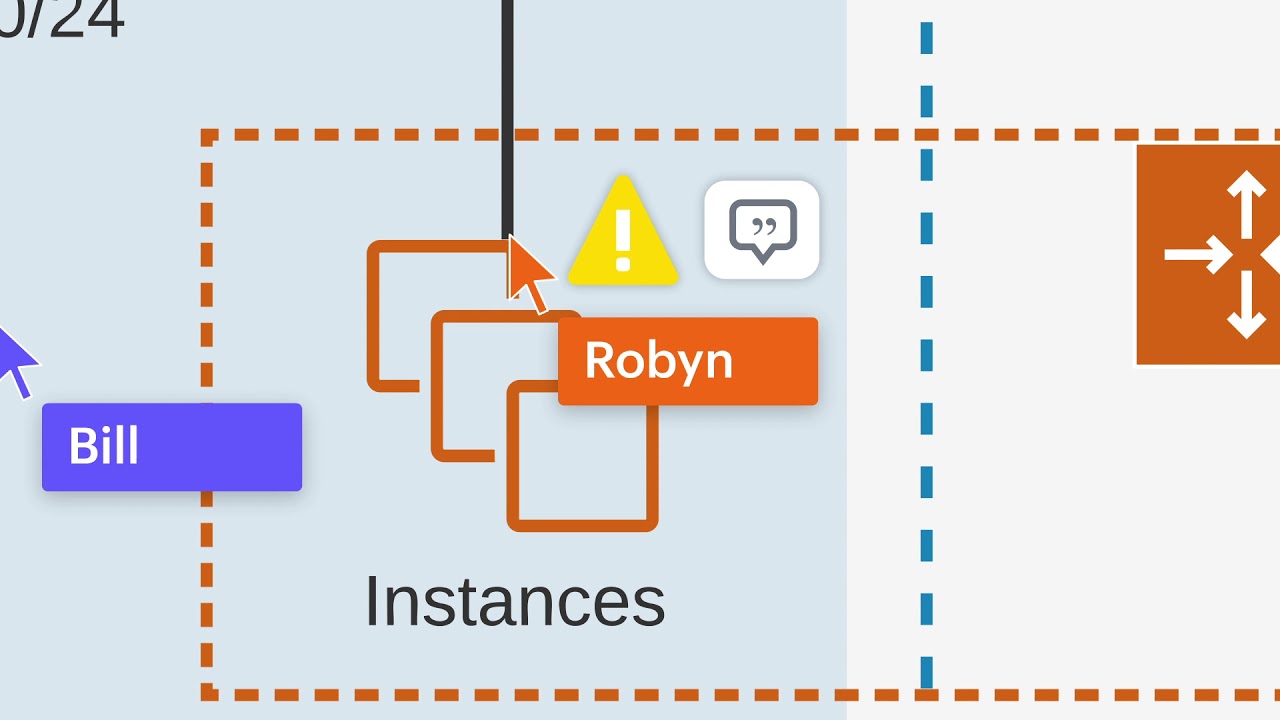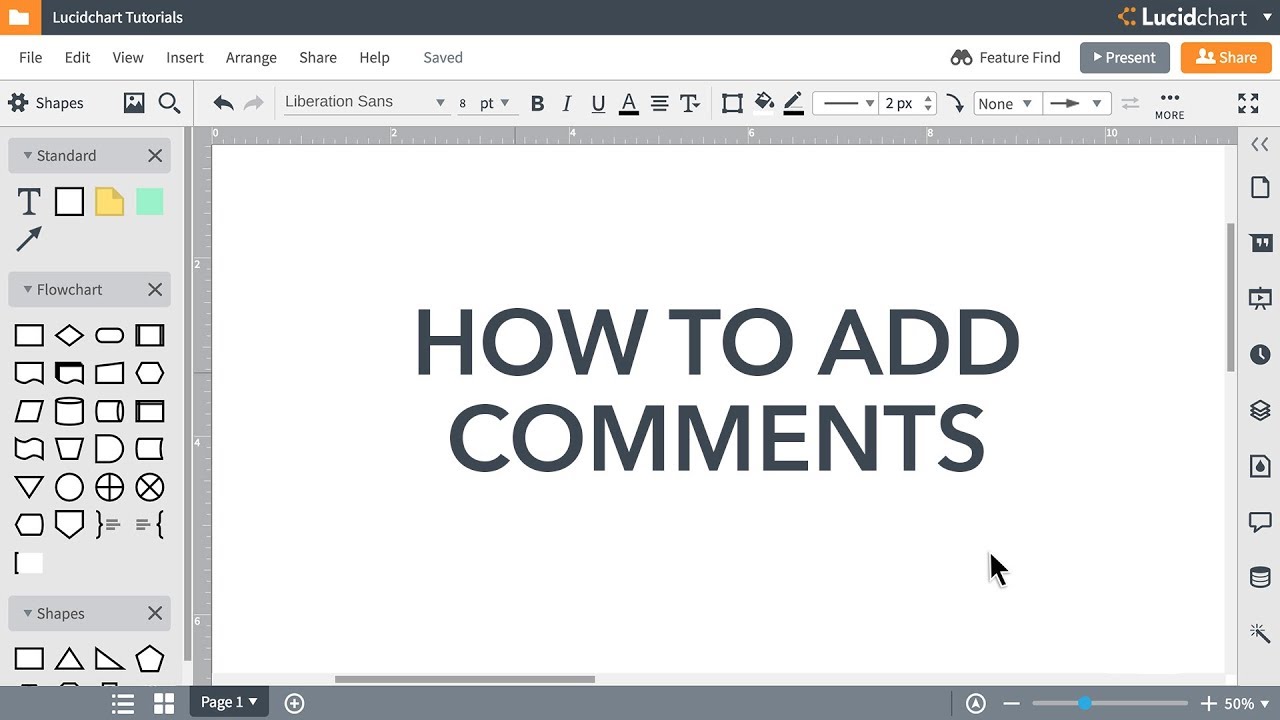Lucidchart est un excellent outil de création de diagrammes pour la visualisation de données, la planification et la prise de meilleures décisions commerciales.
Dans ce monde compétitif, il est devenu essentiel de se démarquer, que l’on soit un particulier ou une entreprise.
Ainsi, si vous souhaitez comprendre comment se porte votre entreprise, vos projets, vos processus et vos collaborateurs, vous pouvez créer des diagrammes et des organigrammes et exposer vos idées.
En effet, les visuels sont plus efficaces et plus compréhensibles que les mots simples.
Entrez dans Lucidchart – un outil puissant pour vous aider à créer des diagrammes efficaces. La plateforme est non seulement riche en fonctionnalités étonnantes, mais aussi facile à utiliser et sécurisée.
Dans cet article, nous vous proposons de découvrir si elle tient ses promesses.
C’est parti !
Lucidchart : Vue d’ensemble
Lucidchart est une solution de création de diagrammes intelligente que vous pouvez utiliser pour créer des diagrammes, des croquis, des organigrammes professionnels et d’autres conceptions étonnantes. Il vous aidera à réunir votre équipe, à visualiser les données et à collaborer efficacement avec elle.
L’application aide les équipes de taille variable dans différents domaines tels que l’informatique, l’ingénierie, l’éducation, la vente, etc. Que vous soyez un designer individuel ou une équipe, quelle que soit sa taille, vous pouvez utiliser Lucidchart pour créer des designs. Il est utile pour le brainstorming, la gestion de projet, la création de produits, etc.
Lucidchart est doté de fonctionnalités et de capacités intéressantes qui vous aideront à chaque étape du processus. Il vous aidera à transformer vos idées en réalité tout en restant concentré sur vos objectifs, en prenant de meilleures décisions et en construisant un avenir durable.
Les utilisateurs de Lucidchart sont nombreux, allant de 99 % des entreprises du Fortune 500 à des startups. Parmi les principaux utilisateurs, citons Google, Amazon, NASA, HP, Atlassian, NBC et Okta.
Caractéristiques de Lucidchart
La plateforme tout-en-un de Lucidchart offre ces puissantes fonctionnalités :
#1. Diagramme amélioré
Améliorez votre travail d’équipe en tirant parti de la création efficace de diagrammes grâce au chat en ligne, à la co-écriture en temps réel, aux curseurs collaboratifs et aux commentaires spécifiques aux formes. Voici quelques autres fonctions d’édition et de conception :
- Glisser-déposer : Glissez-déposez des éléments pour créer facilement vos conceptions.
- Doublure intelligente : Pour établir des connexions entre différentes formes de manière efficace et les maintenir correctement alignées, utilisez des lignes intelligentes.
#2. Styliser les formes en toute simplicité
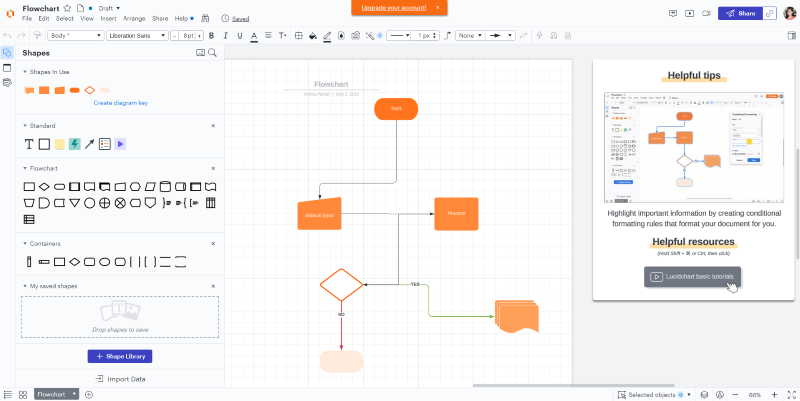
Vous avez peut-être déjà pensé à certaines couleurs et polices pour vos dessins. Ainsi, au lieu de revenir en arrière et de mettre à jour chaque forme individuellement, ce qui réduirait votre productivité, vous pouvez choisir le style de ligne et le numéro de police, la taille et la couleur à partir des “Propriétés” que vous trouverez en haut de l’éditeur.
Effectuez cette opération avant de glisser-déposer une forme sur le canevas. Le style sera automatiquement appliqué à chaque forme. En outre, vous pouvez modifier le formatage ou la police d’un modèle en choisissant “Sélectionner” puis “Toutes les formes”. Vous pouvez maintenant styliser votre diagramme comme vous le souhaitez.
Pour dessiner une ligne intelligente, tirez-la un peu au-delà du bord afin d’obtenir l’effet de halo en bleu. Relâchez la souris et vous verrez qu’une ligne intelligente a été créée entre deux formes.
#3. Raccourcis clavier
Utilisez quelques raccourcis clavier pour accélérer votre travail. Affichez-les en cliquant sur F1 ou en choisissant “Aide” puis “Référence des touches de raccourci” dans l’éditeur. Voici quelques-uns de ces raccourcis :
- Effectuez des ajustements de forme précis en sélectionnant la forme souhaitée et en maintenant la touche “Shift” enfoncée. Utilisez ensuite la touche fléchée pour déplacer les formes en douceur et obtenir la forme souhaitée.
- Effectuez un zoom avant ou arrière sur le diagramme sur lequel vous travaillez en maintenant la barre d’espacement enfoncée et en faisant défiler vers le haut ou vers le bas à l’aide de la souris. C’est une fonction très utile lorsque vous travaillez sur des diagrammes de grande taille.
#4. Agrandissement du canevas
Lucidchart vous permet de créer des diagrammes plus grands en un seul clic. Pour cela, il vous suffit de cliquer sur le bouton plein écran situé dans le coin supérieur droit de l’écran. Vous verrez que tous les panneaux disparaîtront de l’éditeur et qu’il ne restera plus que le canevas agrandi pour créer vos dessins.
Si vous souhaitez accéder à une fonction, à la boîte à outils ou à la barre de propriétés, il vous suffit de survoler l’endroit où elle apparaît normalement pour l’activer.
#5. Conteneurs
Les diagrammes impliquent de nombreuses étapes, éléments, idées et personnes, ce qui explique leur complexité. C’est pourquoi il est important de les organiser et de les rendre faciles à lire.
C’est là qu’interviennent les plans de baignade ou les conteneurs. Un conteneur est une forme intelligente, et chaque conteneur représente une personne différente et ses responsabilités respectives. Vous pouvez facilement placer les formes dans un couloir approprié au lieu d’utiliser trop de couleurs pour indiquer les personnes et les étapes.
#6. Actions sur les formes
Vous pouvez ajouter des détails supplémentaires à vos diagrammes, mais cela ne doit pas donner l’impression que votre diagramme est surchargé de texte. Avec les actions de forme, vous pouvez fournir les informations nécessaires dans vos diagrammes tout en les gardant propres et rapides à lire.
Pour cela, choisissez une forme et cliquez sur l’icône en forme d’éclair dans “Propriétés”. Choisissez ensuite une action que vous souhaitez ajouter à votre forme, par exemple basculer, masquer ou afficher des calques, créer un lien vers une autre page, un autre site, un autre courrier électronique, etc.
La fonction de liaison des données vous permet également d’ajouter d’autres couches à vos visuels. Vous pouvez importer des ensembles de données à partir de fichiers CSV, de feuilles de calcul Excel, de Google Sheets, etc. pour créer des visualisations puissantes et axées sur les données.
#6. Collaboration
Vous pouvez demander à votre équipe ou à vos supérieurs de vous faire part de leurs commentaires afin d’améliorer vos diagrammes. Pour ce faire, vous devez communiquer avec eux et leur présenter vos diagrammes. Tout cela est possible dans Lucidchart, sans avoir à consulter votre courrier électronique et à perdre du temps en changeant d’application et en lisant de longs fils de discussion.
Lucidchart propose une fonction de commentaire qui permet aux utilisateurs de laisser des commentaires sur un diagramme, une forme ou un document. Pour cela, il vous suffit de sélectionner l’option “Commentaire” dans le Dock, puis de cliquer sur le signe ” “. Vous pouvez également utiliser la mention @ qui permet d’alerter les personnes à qui elle est destinée. En outre, il existe une option de chat pour faciliter la communication.
Par ailleurs, vous pouvez utiliser la fonction “notes” si vous souhaitez associer de manière permanente vos commentaires ou vos réflexions à une forme donnée. Pour ce faire, cliquez avec le bouton droit de la souris sur la forme, sélectionnez “Ajouter une note”, puis écrivez votre pensée. Une note sera mise en évidence par une icône grise.
#7. Mode présentation
La présentation est un élément important de la conception. Après avoir reçu les commentaires de votre équipe et finalisé le diagramme, l’étape suivante consiste à le présenter afin qu’il réponde à l’objectif pour lequel il a été conçu.
Lucidchart dispose d’un mode de présentation que vous pouvez utiliser pour diviser le diagramme en plusieurs diapositives soignées et les présenter une par une au lieu de tout présenter en même temps. Le mode présentation vous aidera à créer une histoire autour de votre diagramme et vous donnera un meilleur contrôle.
Pour l’activer, trouvez l’icône des diapositives dans le dock de droite et cliquez dessus, puis sur “Diapositive”. Vous verrez une boîte jaune sur le canevas, et tout ce qui est inclus dans cette boîte sera ajouté à la diapositive. Cliquez maintenant sur “Présenter” pour voir la présentation.
#8. Publier
Laissez le monde voir votre diagramme en le publiant publiquement. Pour ce faire, cliquez sur le bouton “Partager” puis sur “Publier”.
Il est également possible de générer un lien pour “consultation uniquement” en choisissant l’URL complète du document. Cela permettra à quiconque de consulter le document s’il possède le lien, mais pas de le modifier. Et si vous voulez que quelqu’un le modifie, donnez-lui les autorisations appropriées.
#9. Organigrammes
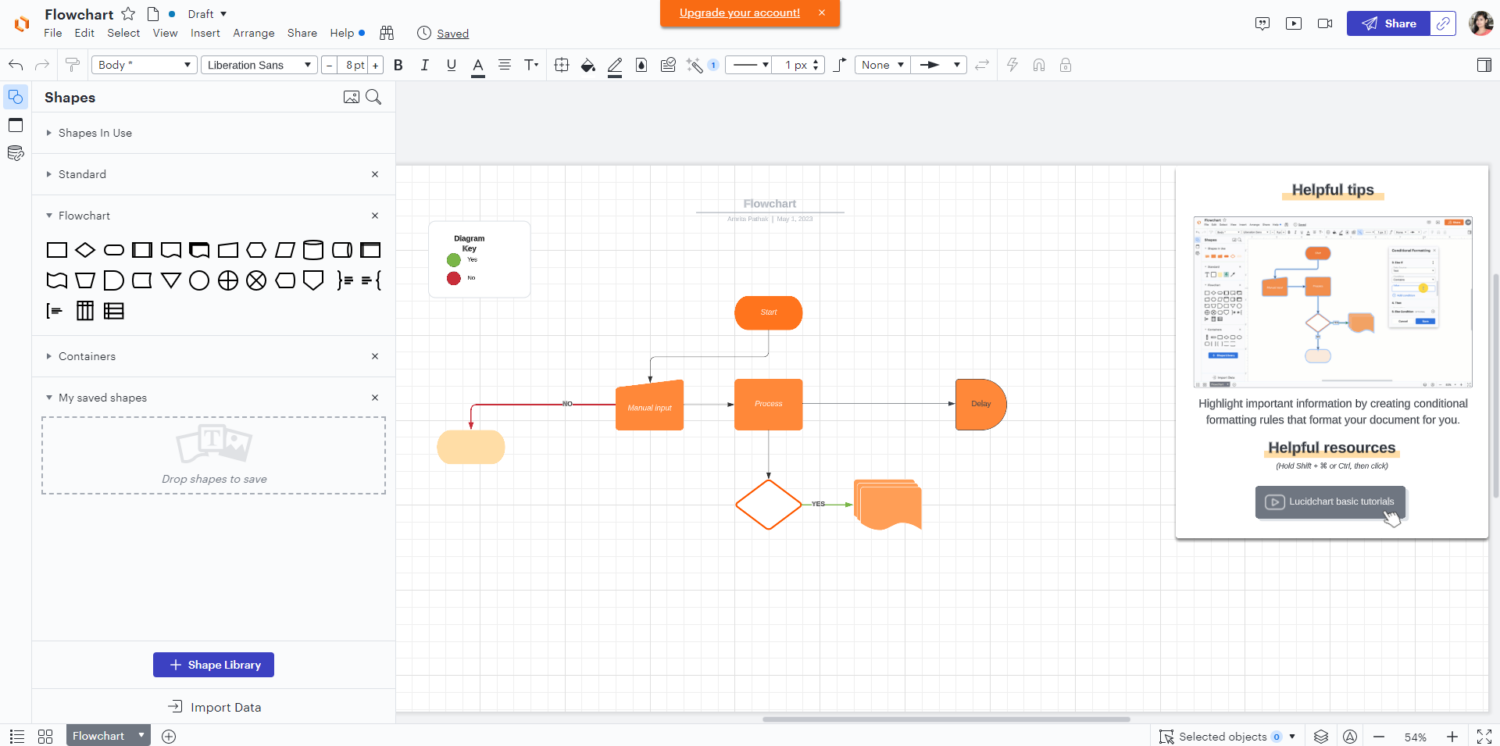
Les organigrammes sont un moyen efficace de présenter une idée ou un plan et d’en améliorer la clarté. Lucidchart vous permet de créer des organigrammes de gestion de projet, ce qui peut réduire considérablement les besoins en texte.
Lucidchart vous permet de dessiner n’importe quel type de diagramme et de processus, reflétant vos processus structurés et vos grandes idées. Cela vous permettra d’aligner et de clarifier le projet pour vos équipes et vos membres et vous aidera à prendre de meilleures décisions dans différents domaines.
#10. Carte de compte ou d’organisation
Faire défiler des rangées interminables de contacts textuels dans votre compte Salesforce vous donnera du fil à retordre pour déterminer les rôles et les personnes de votre entreprise. Dans ce cas, vous pouvez connecter le compte Salesforce à votre compte Lucidchart et créer des plans de comptes virtuels ou des plans d’organisation de manière transparente. Ainsi, vous pouvez facilement
- Développer une carte pour votre compte en faisant glisser les contacts de votre compte Salesforce et en les déposant sur Lucidchart.
- Visualiser les décideurs clés et les autres personnes et processus associés.
- Maintenir votre compte à jour et synchronisé.
#11. Modèles
Lucidchart propose des centaines de modèles dont vous pouvez vous inspirer et que vous pouvez choisir pour vos projets. Ces modèles vous aideront à démarrer rapidement sans perdre de temps à tout créer à partir de zéro. Lucidchart propose des modèles pour :
- Tableau d’arbre généalogique
- L’accueil d’un nouvel utilisateur
- Hébergement d’applications web
- Diagramme pyramidal
- Diagramme de parenté
- Schéma de fil de fer d’Instagram
- Diagramme de formation produit
- Cartes des parties prenantes
#12. Lucidscale
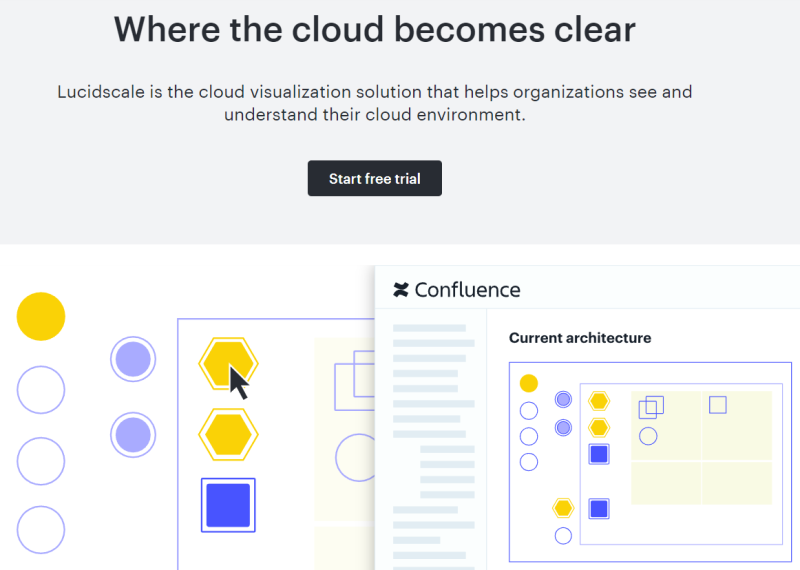
Utilisez l’outil de visualisation Lucidscale pour visualiser et comprendre votre propre environnement en nuage. Cela vous permettra de visualiser les informations importantes relatives à la gouvernance de l’informatique en nuage dans leur contexte et de vérifier si les éléments ne sont pas identifiés ou orphelins. Cela pourrait conduire à une réduction des coûts et des risques.
En outre, vous pouvez filtrer les modèles et examiner certains éléments tels que les bases de données, les passerelles et les instances dans votre environnement cloud.
#13. Intégration
Les entreprises utilisent différents types d’outils et de technologies dans leur pile technologique en fonction de leurs besoins. C’est pourquoi Lucidchart s’est associé à de nombreuses entreprises et plateformes logicielles. Cela permet aux utilisateurs de l’intégrer à de nombreuses solutions logicielles et de les utiliser sans changer d’onglet. Voici quelques-unes des intégrations les plus utiles de Lucidchart :
- Amazon Web Services (AWS)
- Zapier
- Slack
- Salesforce
- Quip
- LinkedIn Sales Navigator
- Atlassian
- Jive
- BambooHR
- GitHub
#14. Sécurité
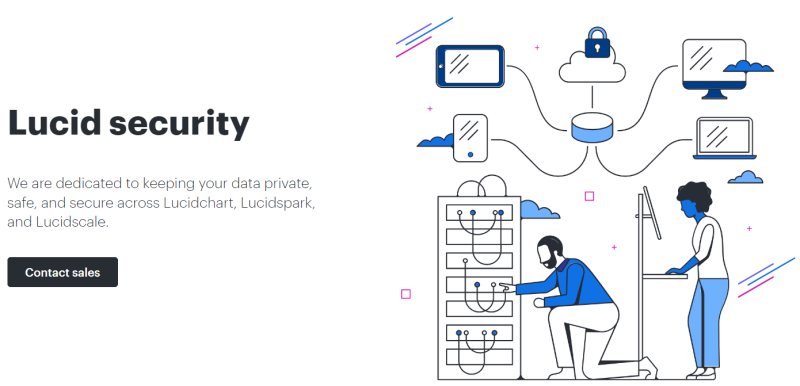
Les menaces en ligne augmentent chaque jour, portant préjudice aux organisations et aux utilisateurs en termes d’argent, de données et de réputation. C’est pourquoi il est nécessaire d’utiliser des systèmes et des logiciels sécurisés si vous êtes sur le web.
Avec Lucidchart, vous n’avez pas à vous inquiéter outre mesure, car le logiciel se consacre à la sécurisation de vos données et à la lutte contre les menaces. Lucidchart reconnaît que les données de ses clients constituent un actif de grande valeur qu’il convient de protéger. Elle fournit des technologies, des méthodes, des pratiques et des politiques de sécurité de niveau industriel.
Lucidchart utilise une connexion réseau cryptée sur 256 bits via TLS 1.2 pour protéger les données transférées entre les serveurs Lucid et les appareils des utilisateurs. En outre, il utilise le cryptage AES-256 pour préserver la confidentialité de vos données. Lucid utilise également les clés cryptographiques des services de gestion des clés d’Amazon.
Lucidchart est certifié pour :
- SOC 2 Type II
- FedRAMP en cours de traitement
- PCI
- Bouclier de protection de la vie privée UE-USA et Suisse
- ISO 27001
#15. Respect de la vie privée
Lucidchart ne revendique pas la propriété de vos données et respecte votre vie privée, s’engageant à ne jamais partager vos données publiquement sans votre consentement. Vous pouvez conserver vos droits (comme les droits de propriété intellectuelle) sur vos données et vos fichiers.
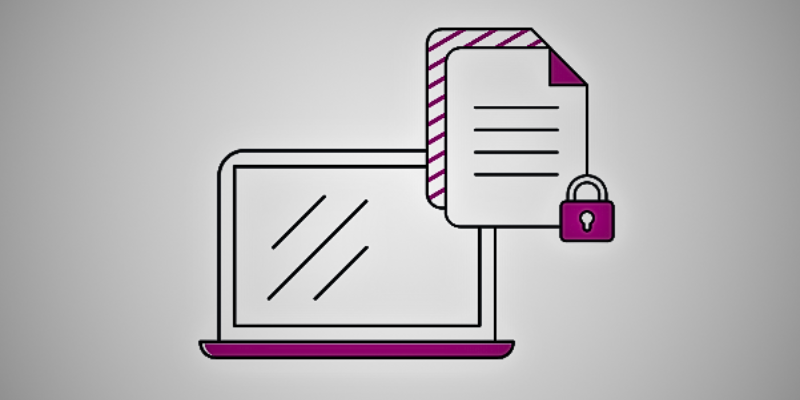
Lucidchart se conforme au GDPR et au CCPA et utilise un cadre autorisé (comme les clauses contractuelles standard) pour transférer les données des clients aux États-Unis depuis le Royaume-Uni, la Suisse et l’EEE. En outre, les sous-processus de Lucid utilisent des règles d’entreprise contraignantes (Binding Corporate Rules ou SCC) pour effectuer les transferts de données. Enfin, Lucid est certifié par le bouclier de protection de la vie privée UE-États-Unis.
Cas d’utilisation de Lucidchart
Lucidchart vous offre tout ce dont vous avez besoin pour visualiser vos idées complexes avec plus de clarté, de rapidité et de collaboration, quel que soit l’objectif que vous poursuivez en utilisant cette plateforme. Voici quelques cas d’utilisation de Lucidchart :
Création de cartes de processus d’entreprise
Vous pouvez créer facilement des cartes de processus d’entreprise en utilisant la fonction intuitive de glisser-déposer de Lucidchart. Cela vous aidera à repérer les inefficacités que vous pouvez améliorer et à rendre vos processus à nouveau efficaces. En outre, il est très facile de mettre à jour les cartes en fonction des changements apportés à vos processus d’entreprise, car Lucidchart est flexible et adaptable.
S’aligner sur les flux des utilisateurs
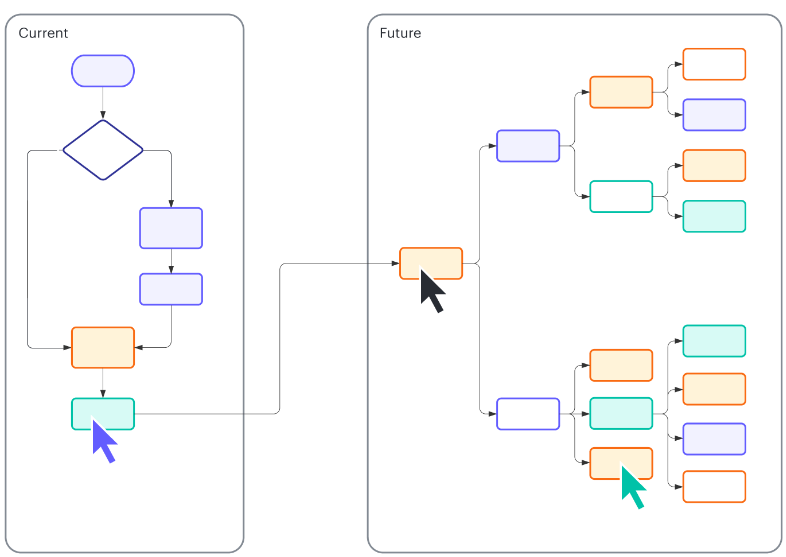
En utilisant le créateur d’organigrammes de Lucidchart, vous pouvez créer des organigrammes pour présenter l’état actuel et futur de votre entreprise et la position des utilisateurs. Vous obtiendrez ainsi différentes perspectives sur les flux des utilisateurs et sur les changements qui leur conviendraient le mieux.
Ainsi, vous pourrez prendre de meilleures décisions pour les utilisateurs en comparant les deux organigrammes. Une fois que le meilleur chemin est finalisé, continuez et alignez vos objectifs avec le chemin pour bénéficier aux utilisateurs et, en fin de compte, à votre entreprise.
Planification et organisation des équipes Scrum
Planifiez et organisez vos équipes de mêlée et leurs membres en fonction de leur localisation, de leurs aptitudes, de leurs compétences clés, etc. Cela vous permet d’affecter plus facilement les personnes dans les meilleurs domaines où elles peuvent donner le meilleur d’elles-mêmes. Cela vous permet également d’aligner les équipes sur vos stratégies commerciales actuelles.
Cartographie des flux de données
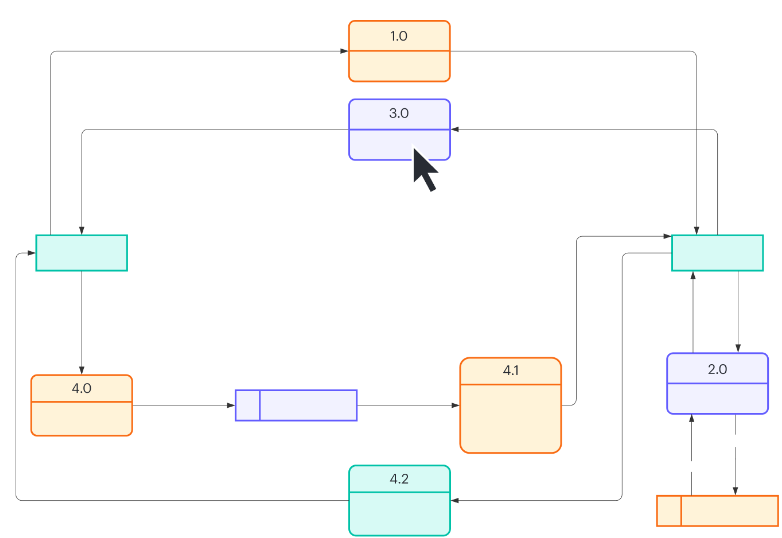
Créez des cartes et visualisez la manière dont vos données circulent et se transforment dans le cadre des différents processus d’entreprise. Vous pouvez ainsi visualiser clairement l’origine des données, la manière dont elles sont stockées et l’endroit où elles sont acheminées. En outre, vous pouvez ajouter des informations en direct aux diagrammes et obtenir une compréhension précise de vos processus et systèmes.
Tarifs
Lucidchart a quelque chose à offrir à tout le monde, que vous soyez un particulier ou que vous ayez une startup, une petite entreprise ou une entreprise. Ses plans tarifaires sont les suivants :
#1. Gratuit
Ce plan ne vous coûtera rien. Vous pouvez démarrer gratuitement sans carte de crédit. Il inclut les fonctionnalités suivantes :
- 100 modèles
- 60 formes pour chaque document Lucidchart
- 3 documents Lucidchart éditables
Cette formule convient mieux aux personnes ayant moins de besoins.
#2. Individuel
Le plan Individuel vous coûtera 7,95 $. Les fonctionnalités incluses dans ce plan sont les mêmes que celles du plan gratuit, avec en plus
- Nombre illimité d’éléments par document
- Nombre illimité de documents Lucidchart éditables
- Mode de présentation
- Modèles et bibliothèques de formes Premium
- capacité de stockage de 1 Go
Ce plan convient aux particuliers ayant des besoins croissants ou aux startups et petites entreprises à la recherche d’un plan abordable et d’un ensemble de fonctionnalités correctes.
#3. Équipe
Ce plan coûte 9$ par utilisateur et inclut toutes les fonctionnalités du plan Individuel plus :
- Historique des révisions et des versions
- Publication protégée par mot de passe
- Intégration avec Microsoft 365, LeanIX, Jira, GitHub et Confluence
C’est le meilleur choix pour les entreprises en croissance.
#4. Entreprise
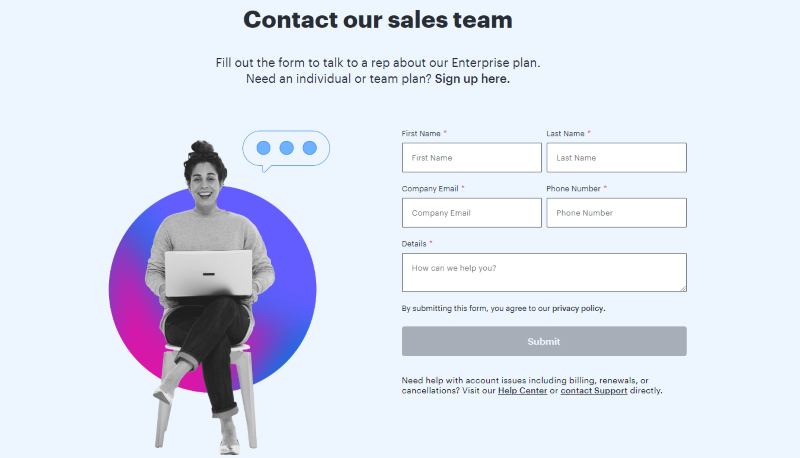
Contactez le service commercial pour obtenir un devis en fonction de vos besoins. Ce plan comprend toutes les fonctionnalités du plan Team plus :
- Tableau blanc virtuel avec Lucidspark
- Statut de document personnalisable
- Authentification SAML
- Automatisation avancée
- Intégration Salesforce
Conclusion : Lucidchart en vaut-il la peine ?
En un mot, oui !
Lucidchart dispose d’un ensemble impeccable de fonctionnalités qui vous permettront de créer des diagrammes professionnels en toute simplicité. Il dispose d’une vaste bibliothèque de modèles, de formes et d’éléments qui vous aideront à présenter vos idées, à visualiser des données et à prendre de meilleures décisions.
L’utilisation de Lucidchart est plus facile pour les débutants comme pour les utilisateurs expérimentés, et ses plans tarifaires sont adaptés aux particuliers et aux différentes entreprises.
N’hésitez donc pas à essayer Lucidchart pour vous rendre compte de sa puissance.
Vous pouvez également découvrir les meilleurs logiciels pour créer de superbes diagrammes de Gantt pour vos projets